
时间:2020-08-23 15:42:22 来源:www.win10xitong.com 作者:win10
win10系统在使用的时候有一些用户发现了有windows10系统出现wdf01000.sys蓝屏错误的问题,想必我们大家以后也可能会遇到windows10系统出现wdf01000.sys蓝屏错误的情况,要是没有人来帮你处理,或者你想靠自己解决windows10系统出现wdf01000.sys蓝屏错误问题的话,可以试试小编的办法:1、运行DISM工具2、更新设备驱动程序就很快的解决了。由于时间关系,我们接下来就结合截图,一起来看看windows10系统出现wdf01000.sys蓝屏错误的具体处理技巧。

此文件/进程的损坏意味着驱动程序将开始给出麻烦,最终导致蓝屏死机错误。 与此错误代码关联的错误说明可能是:
--DRIVER_IRQL_NOT_LESS_OR_EQUAL
--SYSTEM_THREAD_EXCEPTION_NOT_HANDLED
--PAGE_FAULT_IN_NONPAGED_AREA
--SYSTEM_SERVICE_EXCEPTION
--KMODE_EXCEPTION_NOT_HANDLED
--DRIVER_VERIFIER_DETECTED_VIOLATION。
虽然每种方法的故障排除取决于错误消息,但您可以采取一些通用步骤来尝试解决问题。
wdf01000.sys蓝屏错误

如果您遇到wdf01000.sys蓝屏问题,请尝试以下建议:
--运行DISM以修复Windows系统映像
--更新设备驱动。 如果更新了任何驱动程序,请使用“回滚驱动程序”选项
--运行Driver Verifier Manager工具
--在引导时运行系统文件检查器
--运行蓝屏疑难解答。
1、运行DISM工具
运行DISM工具以修复可能已损坏的系统映像。如果Windows映像无法使用,则可以使用“部署映像和服务管理”(DISM)工具更新文件并更正问题。
2、更新设备驱动程序
更新驱动程序有助于解决此蓝屏错误。我们还可以考虑回滚任何最近更新的驱动程序。以下是在Windows 10中更新和回滚驱动程序的过程。
由于单独更新每个驱动程序可能很困难,因此我们可以考虑使用其中一个免费的驱动程序更新软件。
3、运行Driver Verifier Manager Tool
Driver Verifier Manager是一个非常有用的工具,可用于识别有问题的驱动程序。
由于问题在于驱动程序,因此运行Driver Verifier Manager Tool来测试有问题的驱动程序可能会有所帮助。 Driver Verifier Manager在启动时测试每个指定的驱动程序。如果它检测到问题,它会识别它,然后阻止它运行。
4、在引导时运行SFC扫描
如果丢失或损坏,启动时SFC扫描可以帮助替换Wdf01000.sys或任何相关文件。
5、运行蓝屏故障排除程序
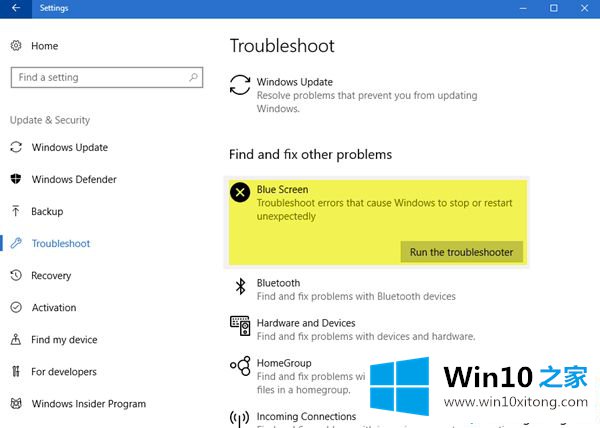
蓝屏故障排除程序是一个通用的故障排除程序,可以检测并解决蓝屏错误背后的常见原因。
单击“开始”按钮,然后选择“设置”(齿轮符号)>“更新和安全”>“疑难解答”。 从疑难解答列表中,运行蓝屏疑难解答。
经过上面的方法就可以解决windows10系统出现wdf01000.sys蓝屏错误这个问题了,希望以上教程可以帮助到大家。
好了,上面就给大家讲得非常详细的关于windows10系统出现wdf01000.sys蓝屏错误的具体处理技巧了,这篇文章应该会帮助大家解决这个问题,同时希望大家多多支持本站。